Cara Memperbaiki Mode Lanskap iPhone yang Tidak Berfungsi
Pendahuluan
Mengalami masalah dengan mode lanskap iPhone Anda bisa sangat menjengkelkan, terutama ketika mengganggu pengalaman Anda dengan aplikasi, video, dan permainan. Beberapa faktor bisa menjadi penyebab masalah ini, mulai dari masalah pengaturan sederhana hingga kerusakan perangkat keras. Dalam panduan ini, kami akan menjelajahi berbagai solusi untuk membantu Anda mengaktifkan kembali mode lanskap iPhone Anda.

Pastikan Kunci Orientasi Dinonaktifkan
Salah satu alasan paling umum untuk mode lanskap tidak berfungsi pada iPhone adalah kunci orientasi. Fitur yang mudah terlewatkan ini dapat mencegah layar Anda berputar bahkan jika pengaturan lainnya benar.
- Untuk memeriksa apakah kunci orientasi diaktifkan, geser ke bawah dari sudut kanan atas layar untuk membuka Pusat Kontrol. Pada iPhone yang lebih lama, geser ke atas dari bawah.
- Cari ikon kunci orientasi, yang terlihat seperti gembok dengan panah melingkar di sekelilingnya.
- Jika ikon tersebut disorot, ketuk untuk menonaktifkan kunci orientasi. Ini seharusnya menyelesaikan masalah bagi sebagian besar pengguna.
Menonaktifkan kunci orientasi sering kali dapat segera memperbaiki masalah. Namun, jika iPhone Anda masih tidak berputar, mungkin ada pengaturan tambahan atau masalah perangkat lunak.
Periksa Pengaturan Rotasi Layar iPhone Anda
Selain kunci orientasi, pengaturan lainnya dapat memengaruhi kemampuan iPhone Anda untuk beralih antara mode potret dan lanskap.
- Buka Pengaturan dan pilih Tampilan & Kecerahan.
- Pastikan opsi Tampilan diatur ke Standar. Jika sudah diatur, coba beralih antara Standar dan Diperbesar untuk mengatur ulang fitur.
- Langkah ini memastikan pengaturan tampilan tidak menyebabkan masalah.
Jika mengatur ulang pengaturan ini tidak memperbaiki masalah, mungkin versi iOS pada iPhone Anda perlu diperbarui.
Perbarui Perangkat Lunak iOS
Memperbarui iPhone Anda ke versi iOS terbaru dapat menyelesaikan banyak gangguan, termasuk masalah rotasi layar.
- Buka aplikasi Pengaturan.
- Navigasikan ke Umum dan ketuk Pembaruan Perangkat Lunak.
- Jika pembaruan tersedia, ketuk Unduh dan Pasang.
Memperbarui memastikan semua bug dan masalah sistem diperbaiki. Namun, jika iPhone Anda masih tidak berputar setelah diperbarui, mungkin perlu memulai ulang.
Mulai Ulang iPhone Anda
Memulai ulang iPhone Anda seringkali dapat menyelesaikan gangguan perangkat lunak kecil yang memengaruhi rotasi layar.
- Untuk iPhone dengan ID Wajah: Tekan dan tahan tombol samping dan salah satu tombol volume hingga penggeser muncul. Seret penggeser untuk mematikan iPhone Anda. Tunggu beberapa detik kemudian tekan dan tahan tombol samping lagi hingga logo Apple muncul.
- Untuk iPhone dengan tombol Beranda: Tekan dan tahan tombol atas atau samping hingga penggeser muncul. Seret penggeser untuk mematikan perangkat Anda. Nyalakan kembali dengan menekan dan menahan tombol atas atau samping hingga logo Apple muncul.
Memulai ulang iPhone Anda bisa menyelesaikan sebagian besar gangguan perangkat lunak kecil. Namun, jika memulai ulang tidak berhasil, mungkin perlu mengatur ulang semua pengaturan untuk memecahkan masalah perangkat lunak.
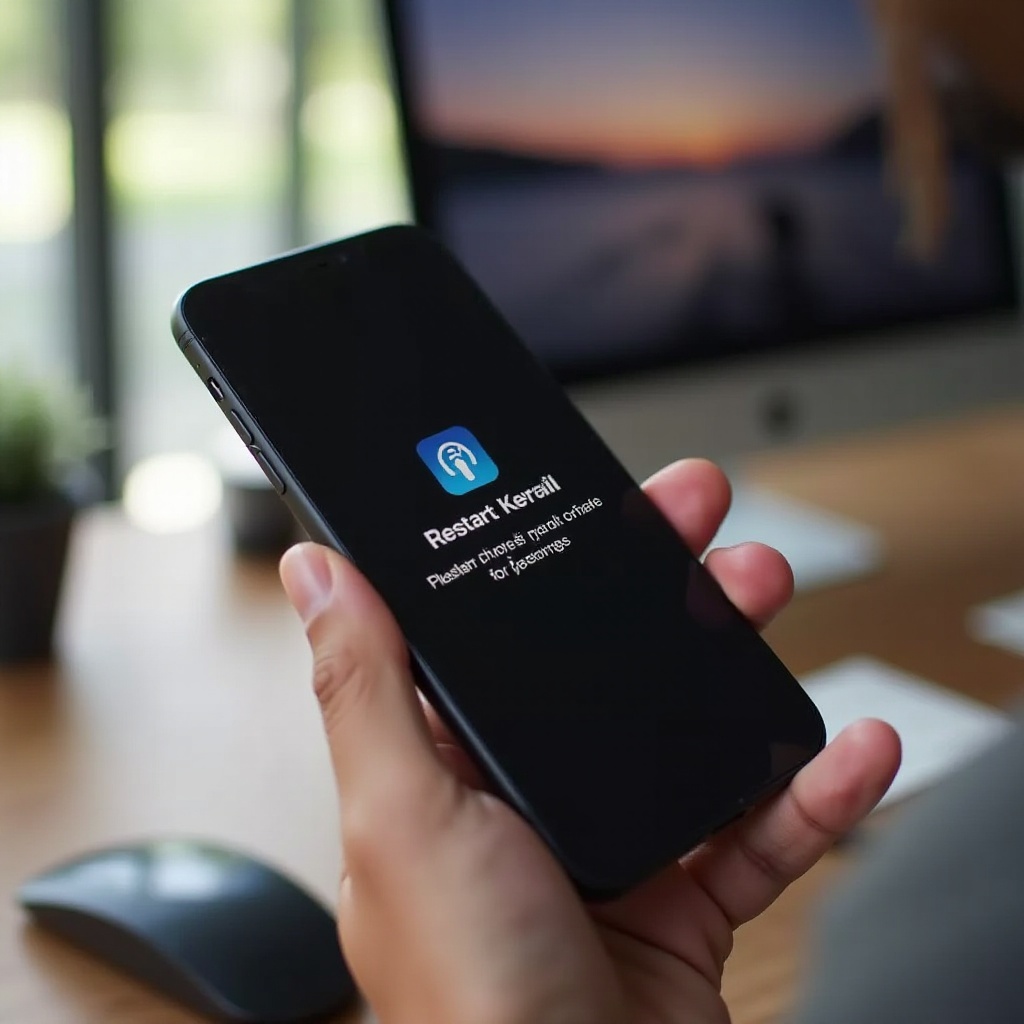
Setel Ulang Semua Pengaturan
Mengatur ulang semua pengaturan dapat memperbaiki masalah yang persisten tanpa menghapus data Anda. Langkah ini mengembalikan pengaturan ke default pabrik, yang mungkin menyelesaikan konflik yang tidak terlihat.
- Buka Pengaturan > Umum > Setel Ulang.
- Pilih Setel Ulang Semua Pengaturan.
- Masukkan kode sandi Anda jika diminta, dan konfirmasi keputusan Anda.
Ingat, tindakan ini akan mengatur ulang pengaturan seperti kata sandi Wi-Fi dan wallpaper, tetapi tidak akan menghapus data pribadi atau aplikasi Anda.
Periksa Masalah Spesifik Aplikasi
Terkadang, masalah mungkin terletak pada aplikasi tertentu daripada ponsel itu sendiri.
- Uji rotasi di beberapa aplikasi seperti Safari, Catatan, atau Foto.
- Jika masalah berlanjut di satu aplikasi tertentu, coba perbarui aplikasi tersebut atau instal ulang dengan membuka App Store.
Masalah spesifik aplikasi mungkin juga disebabkan oleh aplikasi yang tidak mendukung mode lanskap. Jika rotasi berfungsi di aplikasi lain, kemungkinan masalahnya ada pada aplikasi tersebut daripada ponsel.
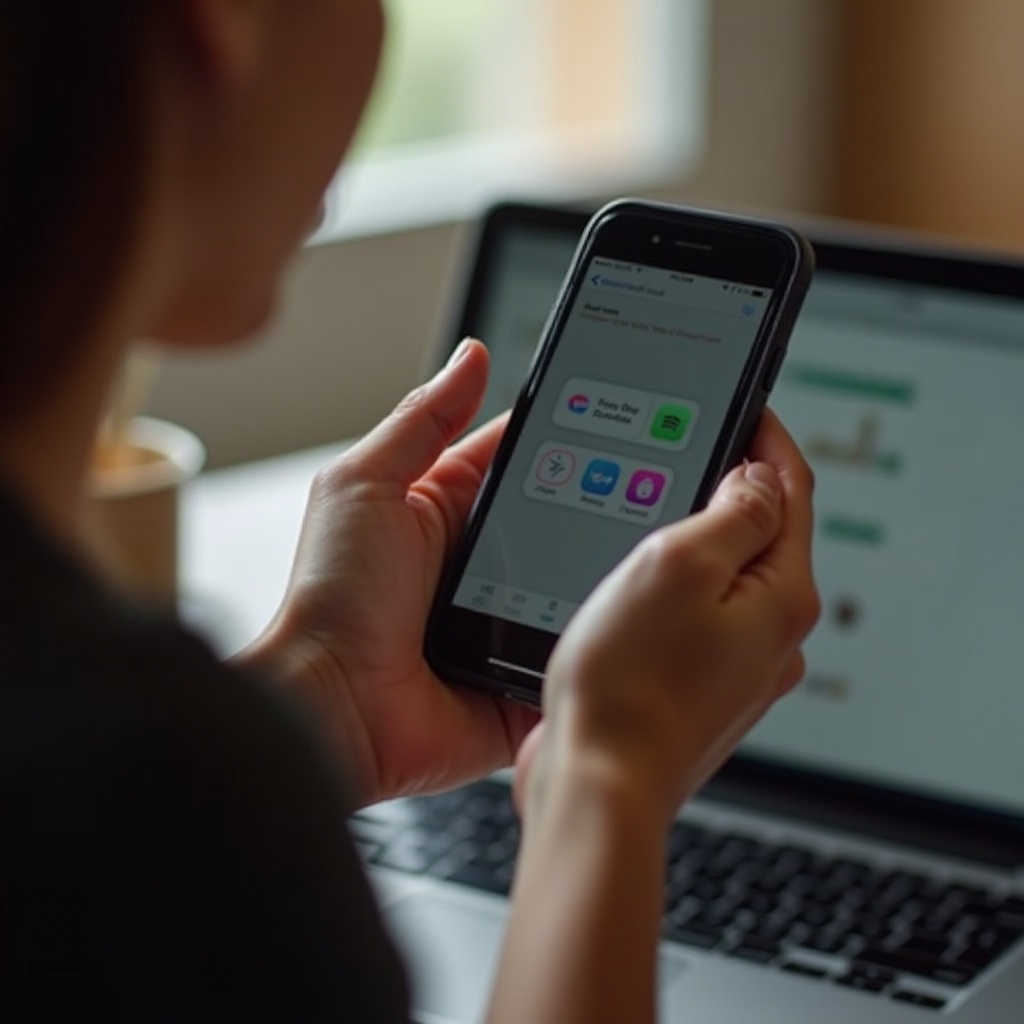
Masalah Sensor dan Perangkat Keras
Jika tidak ada solusi di atas yang berhasil, mungkin iPhone Anda menghadapi masalah sensor atau perangkat keras.
Kalibrasi Sensor
Gyroskop dan akselerometer memainkan peran penting dalam rotasi layar. Sensor ini mungkin perlu dikalibrasi ulang.
- Anda bisa mencoba mengkalibrasi iPhone dengan membuka aplikasi Kompas dan mengikuti instruksi di layar jika meminta kalibrasi.
Menilai Kerusakan Fisik
Kerusakan fisik juga bisa menjadi penyebab utama.
- Periksa iPhone Anda apakah ada kerusakan atau jatuh yang terlihat.
- Terkadang, membuka iPhone dan memasang ulang konektor mungkin membantu, tetapi ini tidak disarankan tanpa bantuan profesional.
Jika diduga ada masalah perangkat keras, menghubungi Dukungan Apple untuk bantuan lebih lanjut adalah pilihan terbaik.
Hubungi Dukungan Apple
Jika semuanya gagal, saatnya menghubungi Dukungan Apple. Kunjungi situs web mereka untuk opsi obrolan, jadwalkan panggilan, atau buat janji di Genius Bar di Apple Store terdekat. Bantuan profesional memastikan iPhone Anda mendapatkan perhatian yang memenuhi syarat.
Kesimpulan
Mengaktifkan kembali mode lanskap iPhone Anda melibatkan serangkaian langkah pemecahan masalah, mulai dari pemeriksaan pengaturan sederhana hingga opsi yang lebih lanjut. Dengan mengikuti panduan ini, Anda seharusnya bisa mengembalikan fungsi rotasi layar iPhone Anda. Jika masalah berlanjut, bantuan profesional dari Apple mungkin diperlukan.
Pertanyaan yang Sering Diajukan
Mengapa layar iPhone saya tidak berputar meskipun kunci orientasi mati?
Pengaturan lain atau bug iOS mungkin menyebabkan masalah ini. Periksa pengaturan tampilan Anda, perbarui iOS, atau mulai ulang ponsel Anda.
Bisakah aplikasi tertentu mencegah iPhone saya berputar?
Ya, jika aplikasi tidak mendukung mode lanskap atau memiliki pengaturan khusus yang menyebabkan masalah, itu dapat mencegah rotasi.
Apa yang harus saya lakukan jika sensor iPhone saya tidak berfungsi dengan baik?
Pertimbangkan kalibrasi sensor atau memeriksa kerusakan fisik. Jika masalah tetap ada, hubungi Dukungan Apple untuk bantuan.
